Gmail e-mail z hľadiska svojich funkčných charakteristík nie je v žiadnom prípade horší ako stacionárne poštové programy av niektorých prípadoch ich dokonca prevyšuje z hľadiska pohodlia a niektorých ďalších technických možností.

Po nastavení pošty v službe Gmail bude schránka dostupná úplne z akéhokoľvek zariadenia s prístupom na internet, takže môžete zabudnúť na takú nepríjemnú vec, akou je synchronizácia. Aj keď súdime podľa spätnej väzby od používateľov webu, Gmail si už dlhú dobu pevne drží vedúcu pozíciu medzi všetkými populárnymi e-mailovými klientmi.
Príležitosti
Popri pohodlí a funkčnosti sa box vyznačuje prítomnosťou jedného z „najinteligentnejších“spamových filtrov, ktorý zohľadňuje výsledky a závery vyhľadávača Google. Schránka Gmail automaticky triedi prichádzajúcu korešpondenciu podľa nastavení, pričom zohľadňuje jej dôležitosť, obsah a adresu odosielateľa.
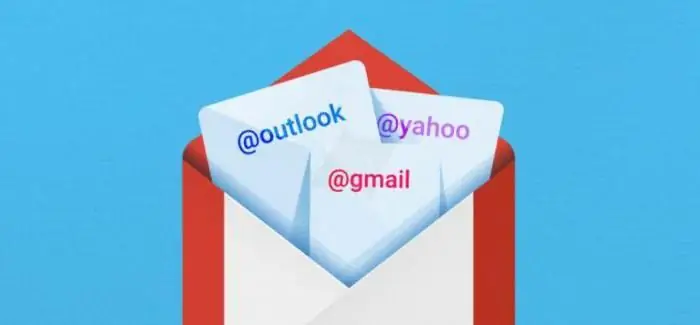
Klient môže prijímať a odosielať listy zo všetkých vašich schránok tretích strán, a to dokonca tak, že príjemca nepochybuje, že list prišiel zmail, na ktorý bol odoslaný. Môžete sem pridať aj najpokročilejšiu internetovú ochranu: neviditeľné protokoly, IP varovania, flash prístup a oveľa viac.
Ako si vytvorím poštovú schránku v Gmaile?
Schránka je zaregistrovaná na webovej stránke gmail.com. Okamžite treba poznamenať, že adresa gmail.ru nemá nič spoločné s klientom a dokonca ani so spoločnosťou Google, takže by ste nemali kontaktovať posledný zdroj, aby ste predišli problémom.
Získanie adresy poštovej schránky je ako taký bonus pri vytváraní účtu Google a ak budete nasledovať odkaz gmail.com bez registrácie vo vyhľadávači, sprievodca nastavením vám okamžite ponúkne nápravu tohto nedorozumenia.
Vytvoriť účet
Kliknutím na tlačidlo „Vytvoriť účet“sa ocitnete na stránke „Registrácia do Gmailu“, kde budete musieť dôkladne vyplniť všetky polia vo webovom formulári. Obrovská obľúbenosť klienta takmer znemožňuje registráciu požadovanej adresy, no s trochou fantázie môžete získať niečo viac či menej vhodné pre vás alebo vašu firmu.
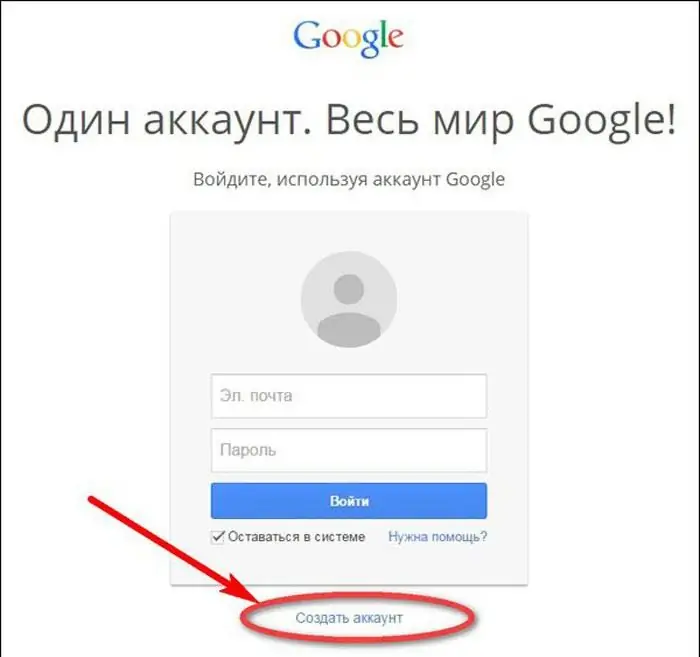
Napríklad do názvu schránky (prihlásenie do Gmailu) je možné vkladať bodky, čo znamená, že je povolené používať názvy domén a priezvisk s priezviskom, ktoré pravdepodobne nebude obsadené. Je potrebné poznamenať, že spoľahlivosť údajov musí zodpovedať úlohám, ktoré bude táto konkrétna poštová schránka vykonávať.
Heslá a zabezpečenie
Protokol https poskytuje ochranu poštovému klientovi, ale zatiaľ nikto nezrušil ľudský faktor, takže buďtebuďte opatrní pri výbere hesla do schránky. Jednoduchá kombinácia narodenín alebo jednoduchých čísel (QWERTY, 123456, 12121990) môže spôsobiť hacking a v niektorých prípadoch krádež finančných prostriedkov, pretože väčšina platobných systémov funguje cez e-mailového klienta.
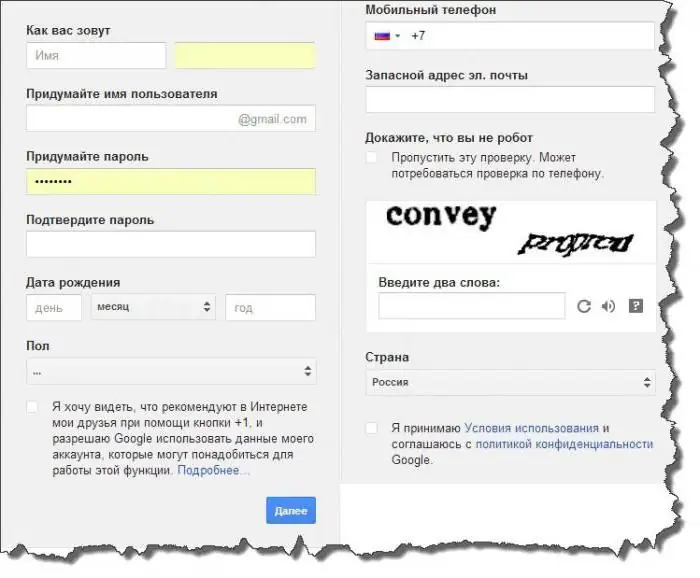
V ďalšej fáze registrácie budete požiadaní o zadanie alternatívnej e-mailovej adresy alebo telefónneho čísla. Malo by byť zrejmé, že neexistujúce údaje alebo fiktívne číslo vás môžu oklamať, ak stratíte prístup k svojmu e-mailovému klientovi Gmail v prípade hacknutia alebo postupu pri zmene hesla.
Ďalej musíte vyplniť zostávajúce polia a vyjadriť súhlas so zmluvnými podmienkami spoločnosti Google. Potom odošlete údaje na server a môžete bezpečne otvoriť poštovú schránku Gmail. Prihlásenie sa vykonáva pomocou prihlasovacieho mena, ktoré ste si vymysleli, a hesla.
Nastavenia zabezpečenia
Prvú vec, ktorú sprievodca nastavením klienta odporúča, je navštíviť sekciu zabezpečenia. Kliknite na ozubené koliesko v pravom hornom rohu a vyberte položku „Nastavenie poštového klienta Gmail“. Na úplne prvej karte v časti „Zabezpečenie pripojenia“vložte do poľa „Použiť iba https“maják. Potom sa webové rozhranie poštovej schránky prepne na šifrovaný kanál a protokol na zabezpečenú výmenu dát, čo bude pri množstve hackerských útokov zrejme užitočné.
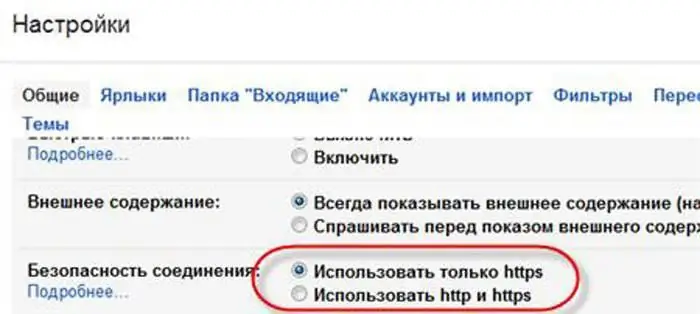
Okrem toho musíte venovať pozornosť odkazu "Ďalšie informácie", ktorý sa nachádza v rovnakej sekcii nižšie. Tu mášbude môcť sledovať a nastavovať upozornenia na všetky podozrivé aktivity súvisiace s vaším e-mailovým klientom.
Ak napríklad nastavenie pošty Gmail a prijímanie listov vykonával stacionárny program tretej strany (prostredníctvom ktorého zhromažďujete všetku korešpondenciu), potom by stĺpce „Typ prístupu“mali obsahovať názvy prehliadača alebo vášho mobilný telefón. Ak nájdete protokol na zhromažďovanie listov typu POP, je dôvod byť obozretný a obrátiť sa na špeciálnu stránku zodpovednú za ochranu vašej korešpondencie - „Kontrola zabezpečenia Gmailu“. Tam môžete krok za krokom kontrolovať všetky prichádzajúce a odchádzajúce listy spolu s protokolmi o zbere.
Ak sú vaše údaje pre vás a vašu firmu najdôležitejšie, môžete si nastaviť prihlasovacie meno do Gmailu prostredníctvom verifikácie v dvoch krokoch (heslo + mobilný telefón + alternatívny klient). Ako sa hovorí, zabezpečenia nie je nikdy dosť, preto je lepšie sa oň postarať skôr, a nie až po napadnutí vašej schránky.
Skratky a filtre
Pre dôkladnejšie triedenie správ je potrebné nakonfigurovať poštového klienta Gmail v sekciách „Štítky“a „Filtre“. Ten dokáže plne automaticky distribuovať všetky listy do rôznych priečinkov (štítkov), pričom zohľadňuje znaky prichádzajúcej korešpondencie nastavené používateľmi.
Skratka je svojou funkčnosťou blízka už známemu konceptu „priečinok“, má však niekoľko ďalších vlastností. V predvolenom nastavení má klient už predinštalované skratky a priečinky umiestnené na ľavej strane obrazovky, ale používateľ môžeprispôsobte si ich podľa svojich túžob a potrieb.
Po výbere položky ponuky „Nastavenia Gmailu“môžete prejsť do sekcie „Štítky“a pomocou jednoduchých značiek „Áno“a „Nie“prispôsobiť vzhľad prichádzajúcej korešpondencie.
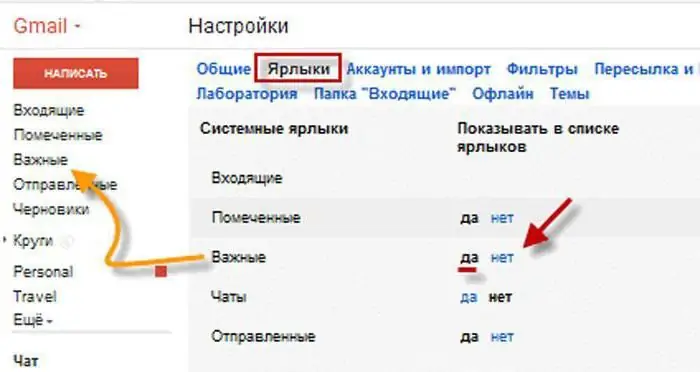
Sekcia má možnosť vytvárať nové skratky, mazať staré, priraďovať im stupeň dôležitosti a meniť spôsob ich zobrazenia v klientovi.
Vo všeobecnosti si môžete prispôsobiť svoju poštovú schránku a usporiadať všetky správy, ako keby to boli informácie na vašom pevnom disku - princíp je rovnaký: priečinky - súbory, skratky - priečinky. Správna konfigurácia pošty a filtrov v Gmaile vám umožní automaticky rozhádzať všetku prichádzajúcu a odchádzajúcu korešpondenciu podľa zadaných parametrov, s výnimkou rutiny, ktorú nemajú konkurenční e-mailoví klienti.
Importovať kontakty a e-maily z poštových schránok tretích strán
Po „presunovaní“na Gmail budete mať pravdepodobne veľa kontaktov a veľa písmen v klientoch tretích strán. Prenos do Gmailu sa uskutoční automaticky po vykonaní potrebných nastavení.
Klient vám tiež umožňuje prijímať na vašu adresu všetky listy, ktoré prichádzajú do iných poštových schránok a odosielať ich bez zmeny starej odchádzajúcej adresy.
Nastavenia importu
Všetky nastavenia je možné vykonať na karte „Účty a import“. V časti „Importovať poštu a kontakty“musíte kliknúť na odkaz „Importovať poštu a kontakty“a potom postupovať podľa pokynov sprievodcu. Budete potrebovať samotnú starú e-mailovú adresu a heslo, aby to Gmail moholprijímať korešpondenciu vo svojom klientovi. Pri práci so sprievodcom nastaveniami si môžete vybrať, čo presne chcete importovať, umiestnením potrebnej značky do ponuky výberu.
Ostatné nastavenia poštového klienta môžu zostať nedotknuté a ponechané tak, ako sú, v predvolenom nastavení. Sú zodpovední za vzhľad poštovej schránky, jazykové balíčky, režim zobrazenia stránky, klávesové skratky, šablóny odpovedí a ďalšie.






